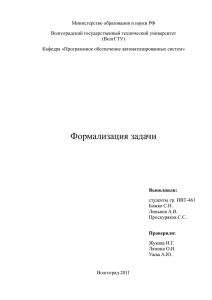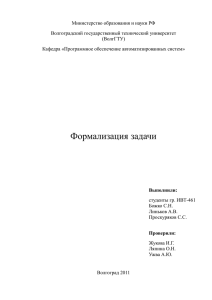Добавить информационный поток
advertisement
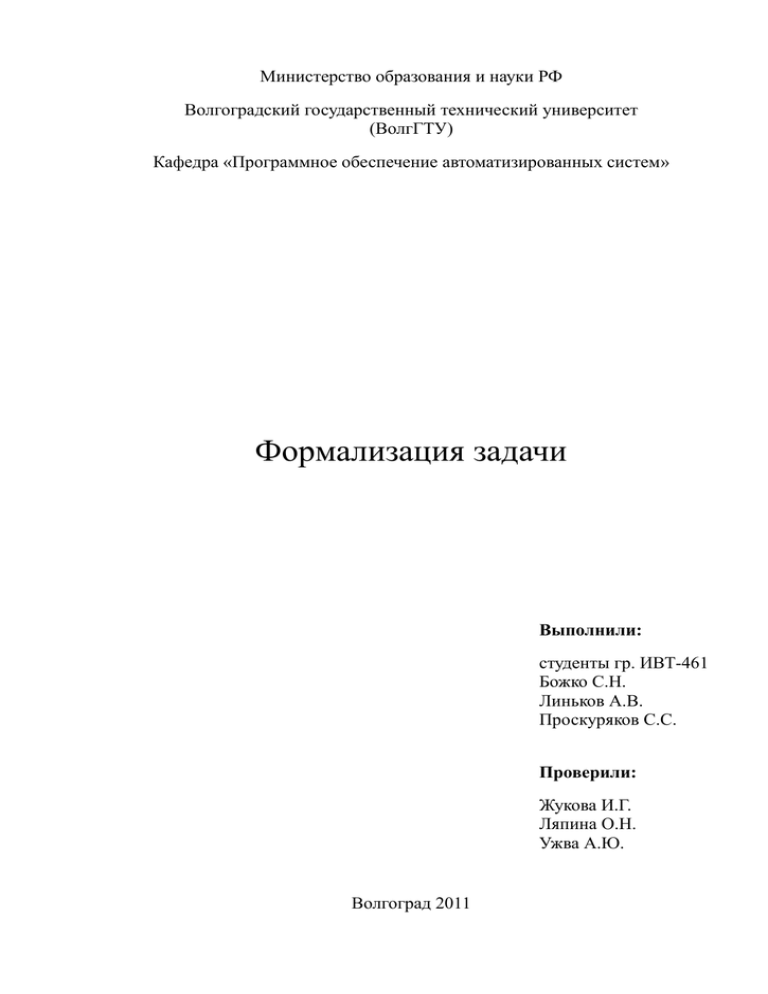
Министерство образования и науки РФ Волгоградский государственный технический университет (ВолгГТУ) Кафедра «Программное обеспечение автоматизированных систем» Формализация задачи Выполнили: студенты гр. ИВТ-461 Божко С.Н. Линьков А.В. Проскуряков С.С. Проверили: Жукова И.Г. Ляпина О.Н. Ужва А.Ю. Волгоград 2011 Цели и задачи проекта Сократить время на создание и редактирование диаграмм, аналогичных UML-диаграммам типа Deployment Diagram. Графический редактор должен обеспечить возможность создания, редактирования и сохранения диаграмм, выполнять функции, описанные в разделе «Функциональные требования». Для достижения поставленной цели был поставлен ряд следующих задач: Провести предпроектное исследование; Проанализировать варианты решения и выбрать основной; Реализовать проект согласно выбранному варианту; Протестировать полученное решение; Внедрить на предприятие заказчика. Область и объект проектирования Использование Объектное моделирование в области разработки программного обеспечения с помощью графического редактора. Объект проектирования Создание диаграмм развертывания в соответствии с заданием заказчика. Состав: элемент “узел” элемент “ устройство” элемент “информационный поток“ элемент “свободный комментарий ” элемент “связь свободного комментария и элемента” элемент “комментарий к элементу диаграммы ” Структура: Рис.1. Пример выходной диаграммы. Функциональные требования к проекту Действие Объект Создать диаграмму Открыть Сохранить Редактировать Добавить Удалить Ограничение Главная функция Основные функции диаграмму из собственного формата файла *.fdb диаграмму в собственный формат файла *.fdb диаграмму - узел 1 элемент - устройство - информационный поток - линию связи - комментарий элемент(ы) Вспомогательные функции Сохранить как диаграмму в собственный формат файла *.fdb Экспортировать диаграмму в формат jpeg диаграмму в jpeg Выйти из программа сохранить диаграмму программы Нефункциональные требования • Программа должна стабильно работать при системных требованиях: компьютер с процессором не меньше 1.7 ГГц, 256 Мб оперативной памяти, под управлением операционной системой Windows XP. Объем свободного места на винчестере не должен быть менее 100 Мб. • Программа должна обладать простым и удобным интерфейсом за счет использования визуальных элементов и единого интерфейсного языка. • Инсталлятор должен содержать все необходимые файлы, библиотеки для корректной работы программы на компьютере пользователя, работающем под управлением операционной системой Windows XP, после ее установки. Рамки и ограничения проекта Программный продукт должен быть окончательно реализован до 10 декабря. Программа поддерживает работу не более одного пользователя единовременно. Интерфейс программного продукта имеет лишь один язык представления. При возникновении нештатной ситуации, например, автоматический перезапуск, отключение питания, программа отвечает только за сохраненные пользователем данные. Добавление узла, устройства, комментария происходят в пределах рабочей области. Пока два элемента не выделены, пункты Добавить линию связи, Добавить информационный поток, Удалить и Свойства меню Редактирование должны быть неактивны. Одновременно на рабочую рекомендуется добавлять не более 90 простых элементов, а внутри одного устройства может быть 4 устройства/ узла (связано с размерами программы при запуске (Рис. 2), а также с возникающими дефектам отрисовки). Рис. 2. Ограничения по количеству элементов Функциональные рамки и ограничения: Добавить узел: При выборе пункта Add node меню Edit, на рабочей области появляется желтый четырехугольник (Рис. 3) размерами 44х32 пикселей, именованный как Node. Рис. 3. Узел При выборе пункта Add node диалогового окна/меню Edit, внутри устройства появляется желтый четырехугольник, размерами 44х32 пикселей, именованный как Node (Рис. 4). Устройство при этом должно быть выделено (черная рамка). Рис. 4. Сложное устройство Рекомендуемая длина наименования узла – до 4 символов. Добавить устройство (Добавить устройство): При выборе пункта Add device меню Edit, на рабочей области появляется серый четырехугольник (Рис. 5) размерами 38х32 пикселей, именованный как Dev. Рекомендуемая длина наименования устройства – до 3 символов. Рис. 5. Устройство Добавить комментарий: При выборе пункта Add comment меню Edit, на рабочей области появляется зеленый четырехугольник (Рис. 6) размерами 60х32 пикселей, именованный как Comment. Рис. 6. Комментарий Рекомендуемая длина комментария – до 7 символов. Добавить информационный поток: При выделении двух элементов (Узел, Устройство) и выборе пункта Add information stream меню Edit, оба элемента соединяются линией с наименованием передаваемых данных (Some Stream Info) (Рис. 7), размерами 100х3 пикселей при горизонтальном положении элементов и 3х27 пикселей при вертикальном положении элементов (для приемлемой читаемости). При перемещении одного из элементов, связанных потоком, линия связи должна идти от ближайшей стороны элемента, не пересекая сам элемент. Рис. 7. Информационный поток Добавить линию связи: При выделении двух элементов (Узел, Устройство, Комментарий) и выборе пункта Add line меню Edit, оба элемента соединяются линией (Рис. 8). При перемещении одного из связанных элементов, линия связи должна идти от ближайшей стороны элемента, не пересекая сам элемент. Рис. 8. Линия связи Удалить (Удаление элемента): При выделении элемента и выборе пункта Delete меню Edit, происходит удаление элемента. Если удаляемый элемент был связан с другим линией связи или информационным потоком, то происходит удаление элемента и линии связи (информационного потока). Возможно одновременное удаление нескольких элементов. Создать (Создать новую диаграмму) и Открыть (Открыть диаграмму): При выборе пункта New или Open меню File, пользователю предлагается сохранить редактируемый проект. Пример диаграммы, которая может быть построена в редакторе Рис. 9. Диаграмма, которую можно построить с помощью данного редактора. Макеты экранных форм редактора Главное окно Рис. 10. Макет главного окна редактора. Рис. 11. Макет диалогового окна Разработка концепции программы, выбор технологии. Языки программирования и библиотеки. С++, Qt 4.7. Средства разработки. Qt Creator 4.7. Средства документирования. Кроссплатформенная система документирования исходных текстов, поддерживающая C++, Word. Средства тестирования. Ручное тестирование. Средства командной разработки Google code Средства коммуникации. e-mail Skype. USE-CASE диаграмма: Главная: Сохранение: Редактирование: Добавление элемента: Изменение содержимого элемента: Объектная модель: